如何用手机恢复U盘删除的文件?步骤是什么?
19
2025-01-16
在电脑系统出现问题或需要更换操作系统时,使用U盘安装系统是一种常见的选择。本文将详细介绍使用U盘安装系统的步骤,帮助读者顺利完成系统安装。
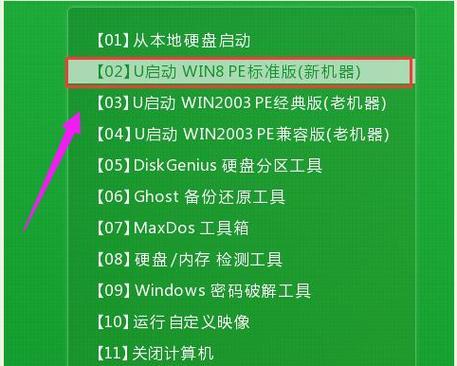
准备所需材料和工具
在安装系统前,需要准备好以下材料和工具:U盘、系统安装文件、可用于制作启动盘的软件、目标电脑。
下载和准备系统安装文件
根据个人需求选择合适的操作系统,并从官方网站或授权渠道下载对应的系统安装文件。将下载好的安装文件保存在一个便于查找的文件夹中。
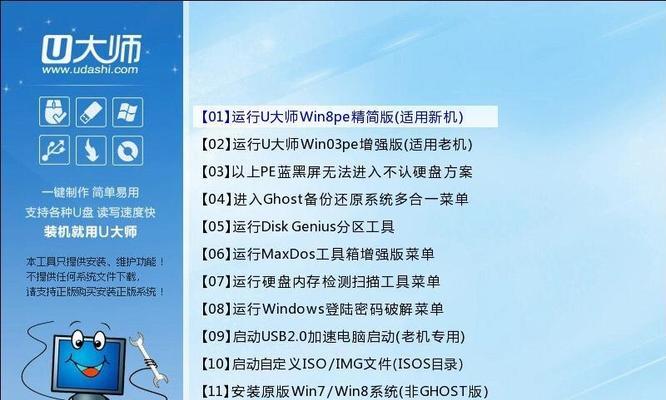
制作U盘启动盘
接下来,使用一个可用于制作启动盘的软件,如Rufus、UltraISO等,在U盘上创建一个可引导系统安装程序的启动盘。打开软件并按照提示选择U盘和系统安装文件,然后开始制作启动盘。
设置电脑的启动顺序
在将U盘插入目标电脑之前,需要进入计算机的BIOS设置界面,设置电脑的启动顺序。将U盘设为首选启动设备,确保系统能从U盘启动。
插入U盘并启动电脑
将制作好的U盘插入目标电脑的USB接口,并重新启动电脑。在启动过程中,按照屏幕上的提示进入U盘引导界面。
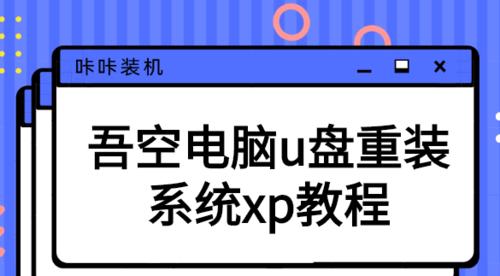
选择安装类型
在U盘引导界面上,根据个人需求选择“安装系统”或“重装系统”等选项。然后点击“下一步”进入下一步操作。
接受许可协议
在安装过程中,会有一个许可协议需要接受。阅读并同意协议内容后,继续安装。
选择安装位置
根据个人需求选择系统安装的位置,可以选择格式化某个分区进行全新安装,也可以选择在已有操作系统的基础上进行升级。
等待系统文件拷贝
在选择安装位置后,系统会开始拷贝安装文件到目标分区。这个过程需要一定的时间,请耐心等待。
设置个人账户和密码
在文件拷贝完成后,系统会要求设置个人账户和密码。根据提示输入相关信息,并点击“下一步”。
等待系统安装完成
在设置个人账户和密码后,系统会自动进行后续的配置和安装工作。这个过程需要一定的时间,请耐心等待。
重启电脑
系统安装完成后,电脑会自动重启。此时可以拔掉U盘,并按照屏幕提示完成系统的初始化设置。
更新和安装驱动程序
完成系统的初始化设置后,建议及时进行系统更新并安装相关驱动程序,以保证系统的正常运行和使用。
安装常用软件和配置个人设置
根据个人需求,安装常用软件并进行个人设置,如安装办公软件、浏览器、音视频播放器等,以及对系统外观、网络设置等进行调整。
系统安装完成,开始使用
至此,使用U盘安装系统的步骤已经完成。现在可以开始正常使用新安装的操作系统了。
通过本文的详细步骤介绍,我们可以轻松地使用U盘进行系统安装。这种方法不仅方便快捷,而且避免了使用光盘安装时可能出现的光盘损坏或读取错误的问题。希望本文能对读者在安装系统时提供一些帮助和指导。
版权声明:本文内容由互联网用户自发贡献,该文观点仅代表作者本人。本站仅提供信息存储空间服务,不拥有所有权,不承担相关法律责任。如发现本站有涉嫌抄袭侵权/违法违规的内容, 请发送邮件至 3561739510@qq.com 举报,一经查实,本站将立刻删除。